PDF-Dateien können in Acrobat Reader DC nicht bearbeitet werden
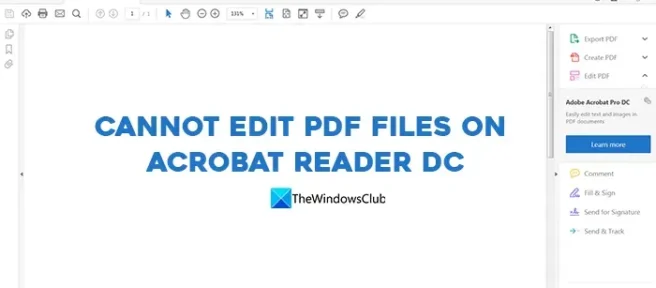
Adobe Acrobat DC ist einer der besten verfügbaren PDF-Reader und -Editoren. Adobe Acrobat DC ist ein kostenpflichtiges Programm, das einen großen Nutzen hat, wenn Sie mehr mit PDFs arbeiten.
Eine kostenlose Version von Acrobat Reader ist verfügbar, mit der Sie PDFs anzeigen können, aber erweiterte Funktionen wie das Bearbeiten sind möglicherweise nur verfügbar, wenn Sie die professionelle Version abonnieren.
Auf der ganzen Welt verwenden Millionen von Benutzern es täglich für verschiedene Aufgaben. Einige Benutzer können ihre PDFs nicht mit Acrobat Reader DC bearbeiten. In diesem Handbuch zeigen wir Ihnen verschiedene Möglichkeiten, wie Sie das Problem beheben können, wenn Sie PDFs in Acrobat Reader DC nicht bearbeiten können.
PDF-Dateien können in Acrobat Reader DC nicht bearbeitet werden
Wenn Sie PDF-Dateien in Acrobat Reader DC nicht bearbeiten können, helfen Ihnen die folgenden Methoden, das Problem zu beheben. Dies ist ein Fehler, der durch eine Verwechslung zwischen den beiden Programmtypen verursacht wird, nicht durch irgendeine Art von Störung oder Beschädigung.
- Stellen Sie sicher, dass Adobe Acrobat DC ordnungsgemäß installiert ist.
- Prüfe deine Internetverbindung
- Melden Sie sich ab und wieder mit Ihrer Adobe-ID an
- Legen Sie Adobe Acrobat DC als Standard-PDF-Programm fest
- Deinstallieren Sie Acrobat Reader
Lassen Sie uns in die Details jeder Methode eintauchen und den Fehler beheben.
1] Stellen Sie sicher, dass Adobe Acrobat DC ordnungsgemäß installiert ist.

Adobe bietet zwei Arten von PDF-Readern an. Einer davon ist der kostenlose Adobe Acrobat Reader, mit dem Sie PDF-Dateien auf Ihrem Computer anzeigen können. Die andere ist Adobe Acrobat DC, eine professionelle Version, die alles bietet, was Sie zum Erstellen, Bearbeiten und mehr mit PDFs benötigen. Sie müssen für ein Abonnement bezahlen, um es nutzen zu können. Stellen Sie sicher, dass Sie Acrobat DC auf Ihrem Computer installiert und abonniert haben.
2] Überprüfen Sie Ihre Internetverbindung.
Adobe Acrobat DC funktioniert sowohl mit Online- als auch mit Offlinedateien. Wenn Sie versuchen, eine PDF-Datei aus der Cloud zu bearbeiten, benötigen Sie eine stabile Internetverbindung. Führen Sie mit Online-Tools einen Geschwindigkeitstest in Ihrem Webbrowser durch und prüfen Sie, ob die Verbindung in Ordnung ist. Wenn das Internet nicht funktioniert, müssen Sie Probleme mit dem Internet beheben und sicherstellen, dass Ihr Computer verbunden ist, damit Sie mit Acrobat DC auf PDFs zugreifen und diese bearbeiten können.
3] Melden Sie sich ab und wieder mit Ihrer Adobe-ID an.

Wir alle haben unterschiedliche E-Mail-IDs für unterschiedliche Zwecke, z. B. für die Arbeit und den persönlichen Gebrauch. Wir werden manchmal mit der E-Mail-ID verwechselt, mit der wir uns anmelden. Dasselbe hätte mit einem Adobe Acrobat DC-Abonnement passieren können. Melden Sie sich von Adobe Acrobat DC ab und dann wieder an, nachdem Sie die korrekte E-Mail-ID verifiziert haben, die Ihrem Adobe-Abonnement zugeordnet ist. Klicken Sie zum Abmelden auf die Schaltfläche „ Hilfe “ in der Menüleiste und wählen Sie „Abmelden“ aus den Optionen. Folgen Sie dann den Anweisungen auf dem Bildschirm, um die Abmeldung abzuschließen. Schließen Sie Acrobat DC und öffnen Sie es erneut. Sie werden aufgefordert, sich mit Ihrer Adobe-ID anzumelden. Geben Sie nun die korrekte ID ein, die Sie beim Abonnieren verwendet haben.
4] Legen Sie Adobe Acrobat DC als Standard-PDF-Programm fest.
Möglicherweise sind mehrere PDF-Programme auf Ihrem Computer installiert. Möglicherweise haben Sie sowohl Acrobat Reader als auch Acrobat DC installiert. Sie müssen Acrobat DC als Standardprogramm zum Öffnen und Anzeigen von PDF-Dateien festlegen, wenn Sie PDF-Dateien regelmäßig bearbeiten.
Um Acrobat DC als Standard-PDF-Programm festzulegen,
- Öffnen Sie die App „Einstellungen “ mit der Tastenkombination „Win+I“.
- Klicken Sie auf „ Apps “ und wählen Sie dann die Registerkarte „ Standard-Apps “.
- Dort sehen Sie eine Liste mit Programmen. Suchen Sie Acrobat DC und klicken Sie darauf. Dann sehen Sie die Erweiterung. pdf-Datei und die standardmäßig damit verknüpfte Anwendung. Klicken Sie darauf und ändern Sie es immer in Acrobat DC.
5] Deinstallieren Sie Acrobat Reader
Die PDF-Datei, die Sie zu öffnen versuchen, kann in Acrobat Reader und nicht in Acrobat DC geöffnet werden. Sie müssen Acrobat Reader deinstallieren, da Sie ihn nicht benötigen, da Sie bereits über Acrobat DC verfügen, das ein leistungsfähigerer und aktualisierter Acrobat Reader ist. Sie können Acrobat Reader unter Windows über die App „Einstellungen“, das Startmenü, die Systemsteuerung oder mithilfe eines Deinstallationsprogramms eines Drittanbieters deinstallieren.
Dies sind die verschiedenen Methoden, die Sie verwenden können, um das Problem zu beheben, wenn Sie PDF-Dateien in Acrobat DC nicht bearbeiten können.
Wie aktiviere ich den Adobe PDF-Editor?
Um den Adobe PDF-Editor zu aktivieren, müssen Sie Acrobat DC gegen Zahlung einer Abonnementgebühr abonnieren. Anschließend müssen Sie Acrobat DC auf Ihrem Computer installieren und sich mit Ihren Adobe-Anmeldeinformationen anmelden. Sie können jetzt PDF-Dateien mit Acrobat DC öffnen und bearbeiten. Denken Sie daran, dass Acrobat Reader im Gegensatz zu Acrobat DC nur ein PDF-Viewer ist.
Wie bearbeite ich eine PDF-Datei in Adobe Acrobat Reader DC?
Die Wahrheit ist, dass Sie PDFs nicht mit Adobe Acrobat Reader DC bearbeiten können. Dies ist eine kostenlose Version, mit der Sie PDF-Dateien auf Ihrem PC anzeigen können. Zum Bearbeiten müssen Sie Acrobat DC abonnieren, eine aktualisierte Version von Acrobat Reader DC, die über alle Funktionen zum Anzeigen, Bearbeiten, Anpassen und Ausführen verschiedener Aktionen in PDF verfügt.
Quelle: Der Windows-Club



Schreibe einen Kommentar